Eli jos olet hankkinut itsellesi uuden Android-puhelimen ja haluat siirtää vanhasta puhelimestasi Signalin viestihistorian uuteen laitteeseen, neuvomme prosessin tässä oppaassa kohta kohdalta.
1. Luodaan varmuuskopio
Avaa aivan aluksi vanhan / nykyisen puhelimesi Signal-sovellus.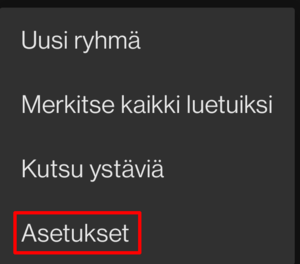
Signalin oikeasta yläkulmasta löydät kolme pistettä. Niiden takaa esiin aukeaa valikko, josta valitse kohta Asetukset.
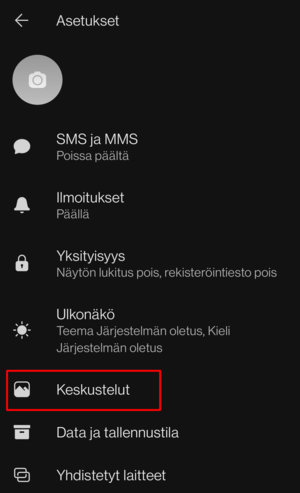
Asetusten näkymässä napauta kohtaa Keskustelut.
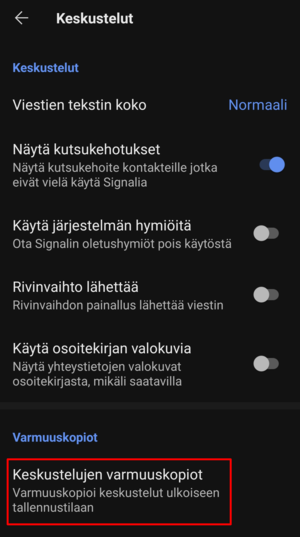
Nyt, keskusteluvalikon alareunasta löydät kohdan Keskustelujen varmuuskopiot. Napauta tätä kohtaa.
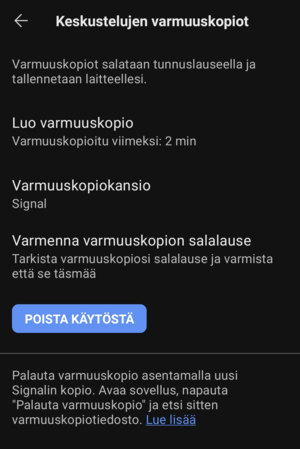
Tässä vaiheessa kannattaa pysähtyä! Jos olet jo tehnyt aiemmin varmuuskopion, näkyy se täällä. Mutta varmuuskopioinnin päälle kytkemisen yhteydessä Signal on antanut sinulle 30 numeroa pitkän avauskoodin. Jos tuo koodi ei ole sinulla tallessa, toimi näin:
- Napauta alareunan Poista käytöstä painiketta.
- Valitse Poista varmuuskopiot esiin aukeavassa valikossa.
- Nyt, napauta Ota käyttöön -painiketta.
- Valitse puhelimeltasi kansio jonne varmuuskopio talletetaan. Muista tämä paikka!
- Salli Signalille pääsy kyseiseen hakemistoon.
- Nyt, esiin ponnahtaa näyttö, jossa näkyy 30 numeroa pitkä salausavaimesi. Kirjoita tämä ylös, sillä ilman sitä et saa viestejäsi auki!
- Napauta Ota varmuuskopiot käyttöön -painiketta, kun olet kirjoittanut koodin ylös.
MAINOS
Nyt, voit edetä..
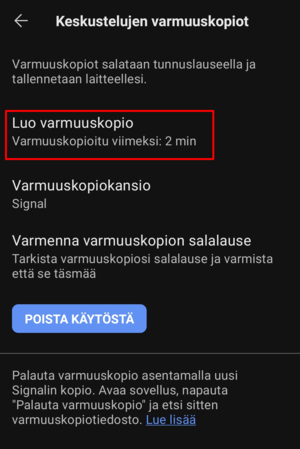
Paina Luo varmuuskopio-painiketta ja odota, kunnes Signal saa luotua varmuuskopion viesteistäsi.
2. Siirretään varmuuskopio
Nyt, kytke molempien puhelintesi Bluetooth päälle. Avaa tämän jälkeen nykyisessä / vanhassa puhelimessasi puhelimen tiedostonhallinta. Tämä vaihtelee hieman puhelimen mallista ja merkistä riippuen.Etsi puhelimeltasi hakemisto, johon valitsit Signalin tallettavan varmuuskopiot. Kun löydät paikan, toimi näin:
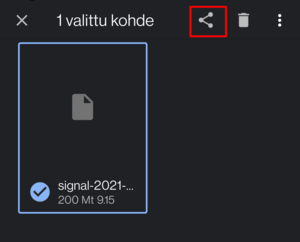
Valitse varmuuskopion tiedosto valituksi ja napauta tiedostonhallinnasta Jakamisen symbolia.
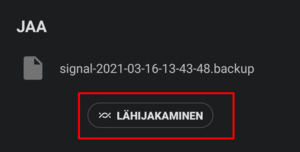
Esiin pitäisi aueta jakamisen valikko. Tässä, helpoimmalla pääsemme, kun napautat valikosta kohtaa Lähijakaminen.
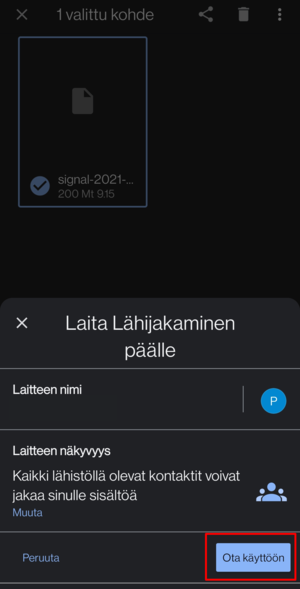
Nyt puhelimesi saattaa pyytää luvan lähijakamisen käyttöön ottamiselle. Myönnä lupa. Nyt puhelin alkaa etsimään lähellä olevia laitteita.
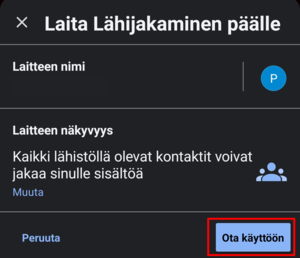
Nyt uudella puhelimellasi pitäisi näkyä tieto siitä, että lähellä on jakamista pyytävä laite. Napauta tätä ilmoitusta ja ota lähijakaminen käyttöön myös uudella puhelimellasi.
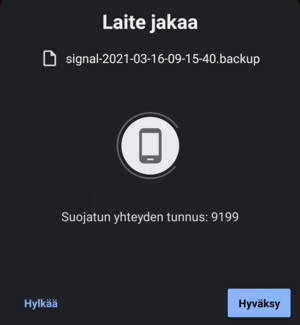
Hyväksy vanhan puhelimen uudelle puhelimelle lähettämä tiedosto.
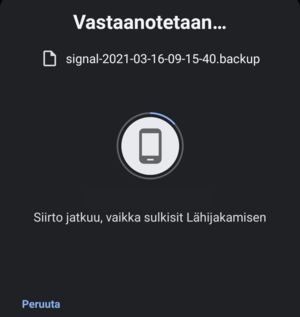
Nyt tiedostoa kopioidaan uudelle laitteellesi Bluetoothin yli. Tässä voi kestää tovin, riippuen Signalissa olevien viestiesi määrästä.
3. Tuodaan viestit uudelle puhelimelle
Kun varmuuskopio on siirretty uudelle puhelimelle, voit avata Signalin uudella puhelimellasi.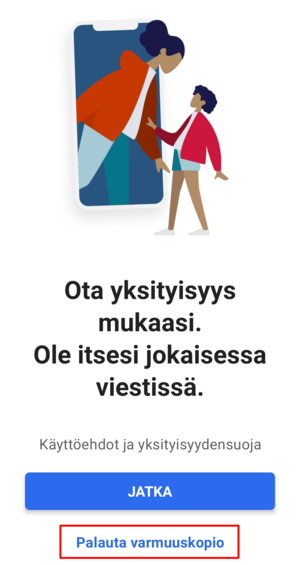
Aivan ensimmäisessä näkymässä Signal tarjoaa varmuuskopion palauttamista. Valitse tämä kohta. Huomaathan että jos et palauta viestejä nyt, et voi palauttaa niitä koskaan myöhemminkään vaan ne katoavat pysyvästi!
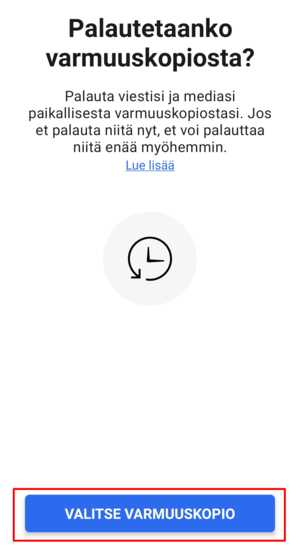
Nyt aukeaa ruutu, jossa napautamme kohtaa Valitse varmuuskopio.
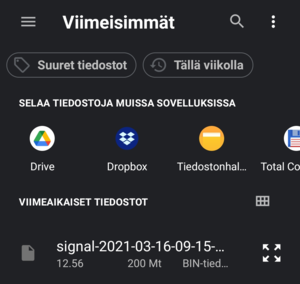
Puhelimesi merkistä ja mallista riippuen esiin aukeaa nyt puhelimen tiedostoselain. Etsi luomasi Signalin varmuuskopio ja valitse se. Oikean varmuuskopion tunnistaa sen nimestä, joka on muotoa signal-(vuosi)-(kuukausi)-(päivä)-(kellonaika) eli esimerkiksi signal-2022-01-31-09-15.
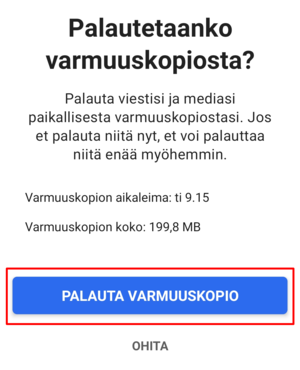
Nyt, valittuasi oikean varmuuskopion, napauta kohtaa Palauta varmuuskopio

Tässä vaiheessa Signal pyytää syöttämään aiemmin ylös kirjoittamasi 30-numeroisen salalausekkeen. Syötä se tähän. Jos koodi ei ole oikein, palautus ei lähde käyntiin.
4. Valmista tuli
Lopuksi Signal pyytää vielä syöttämään puhelinnumerosi. Sovellus lähettää sinulle tekstiviestin, jossa on kaksivaiheisen varmennuksen koodi. Signal osaa lukea koodin itse, joten sitä ei yleensä tarvitse syöttää käsin.Aivan lopuksi Signal pyytää vielä antamaan pääsykoodisi, joka on aikoinaan itse valitsemasi salasana sovellukseen. Tämän jälkeen Signal on siirretty uudelle puhelimellesi.
P.S. Muistathan myös siirtää WhatsApp-viestisi - oppaamme auttaa siinäkin.
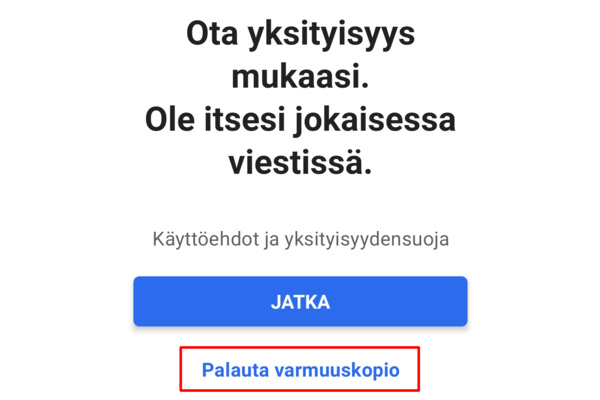




Kommentoi artikkelia